
Windows 10 torna mais fácil verificar a resolução de qualquer monitor conectado. O procedimento é diferente se você tiver vários monitores conectados, mas é assim que tudo funciona.
Verifique a resolução se você tiver apenas um monitor no Windows 10
Se você usa apenas um único monitor com o seu PC Windows 10, você usará o aplicativo Configurações para verificar a resolução da tela. Comece abrindo o aplicativo “Configuração” no seu pc. Para fazer isso, pressione o atalho de teclado do Windows + eu.
Na janela “Configuração”, selecione a opção “Sistema”.
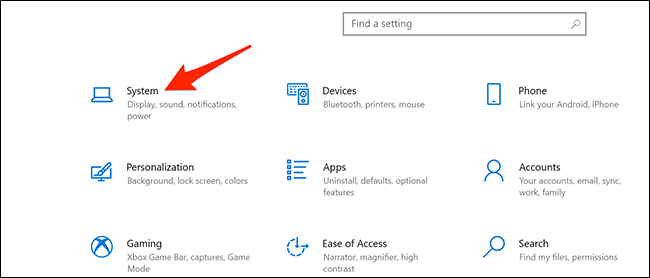
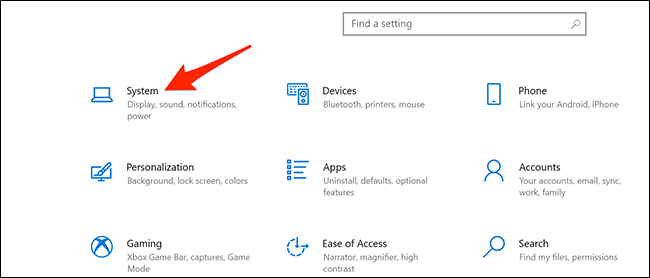
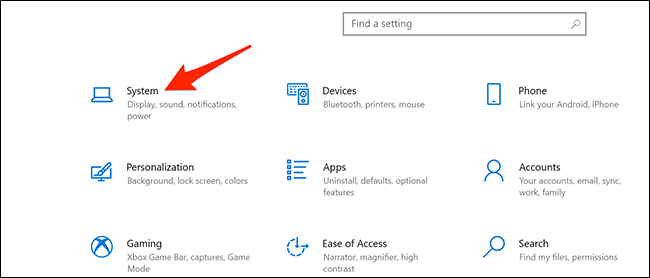
No menu de configurações “Sistema”, na barra lateral à esquerda, selecionar “Tela”.
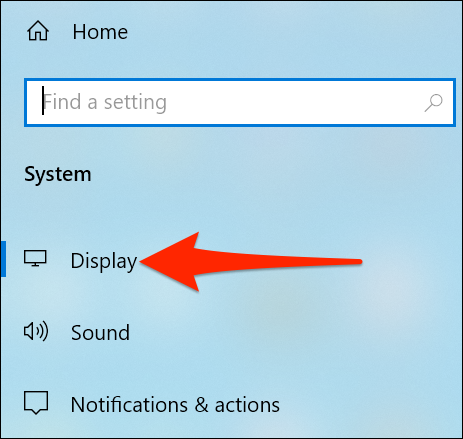
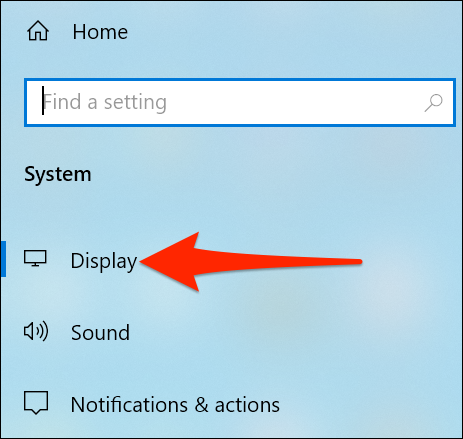
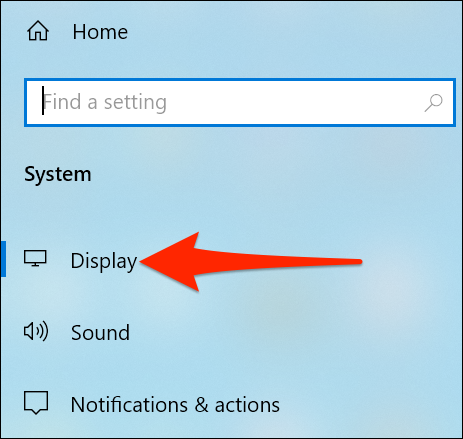
No painel direito, role para baixo para a seção “Escala y diseño”. Aqui, el valor que se muestra en el menú desplegable “Resolução da tela” es su resolución de pantalla actual.
Na próxima imagem, a resolução da tela é 1920 x 1080 píxeis.
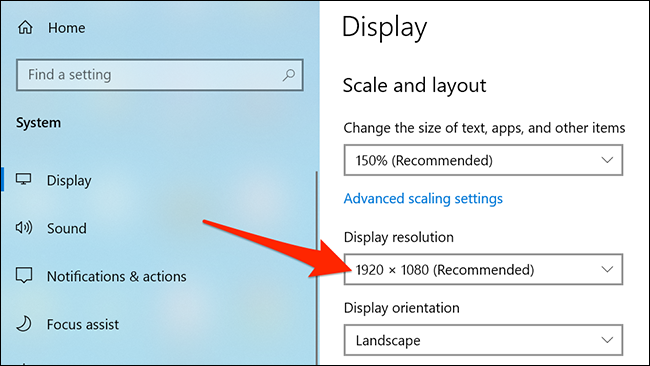
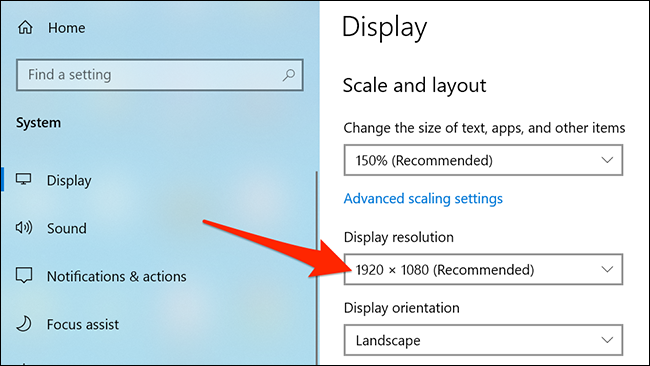
E isso é.
Verifique a resolução se você tiver vários monitores no Windows 10
Se você estiver usando vários monitores com o seu PC Windows 10, ainda usará o aplicativo Configurações para verificar sua resolução, mas as coisas parecerão um pouco diferentes.
Comece abrindo o aplicativo “Configuração” usando atalho de teclado do Windows + eu. Depois de, Clique em “Sistema” na janela Configurações.
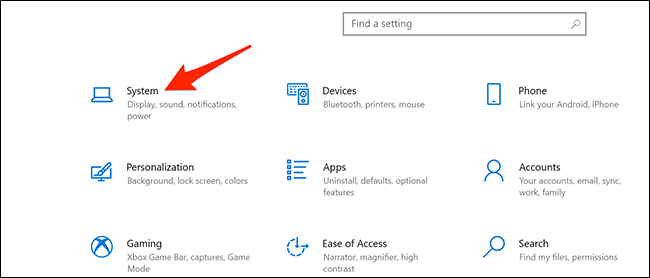
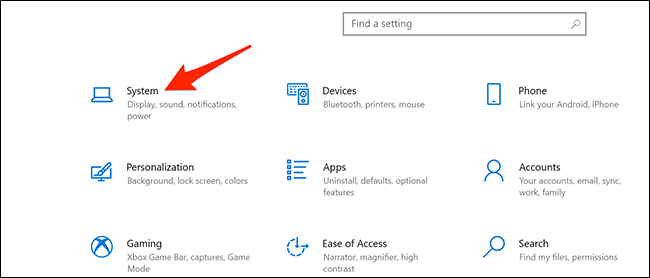
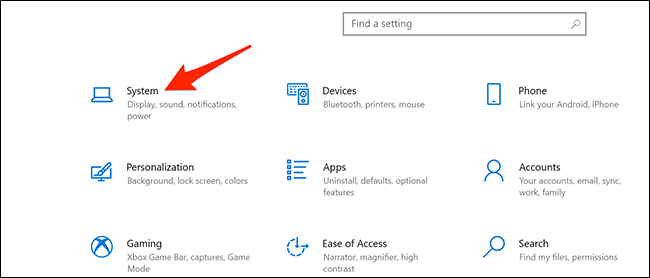
Por favor selecione “Tela” na barra lateral à esquerda.
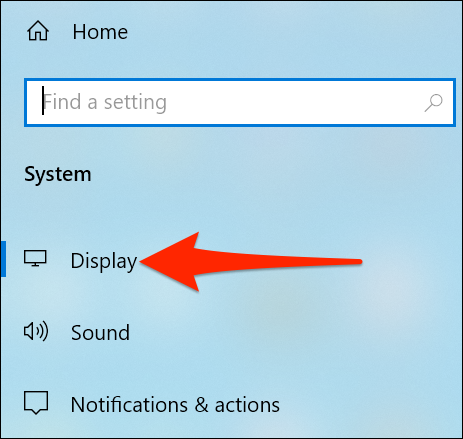
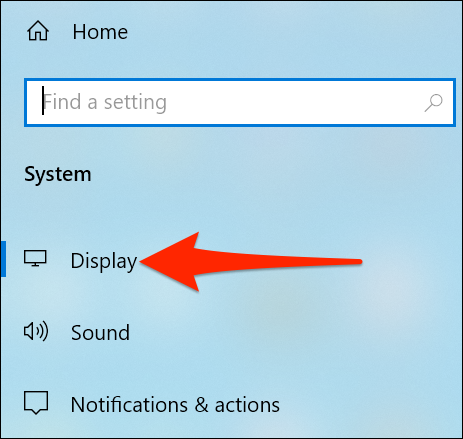
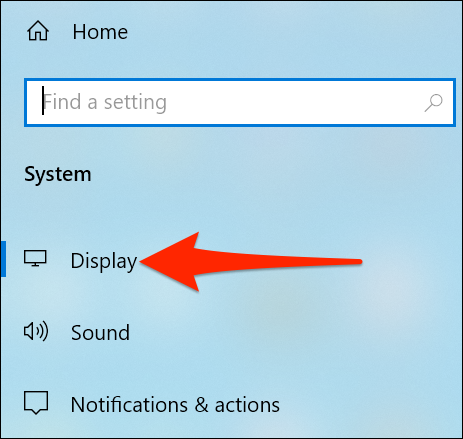
No painel direito, clique no monitor para o qual deseja alterar a resolução.
Em nosso exemplo abaixo, hay dos monitores numerados “1” e “2”. Su monitor principal siempre estará etiquetado como “1”, mas se você não tem certeza qual é qual, você pode clicar no botão Identificar abaixo para exibir os números correspondentes na tela.
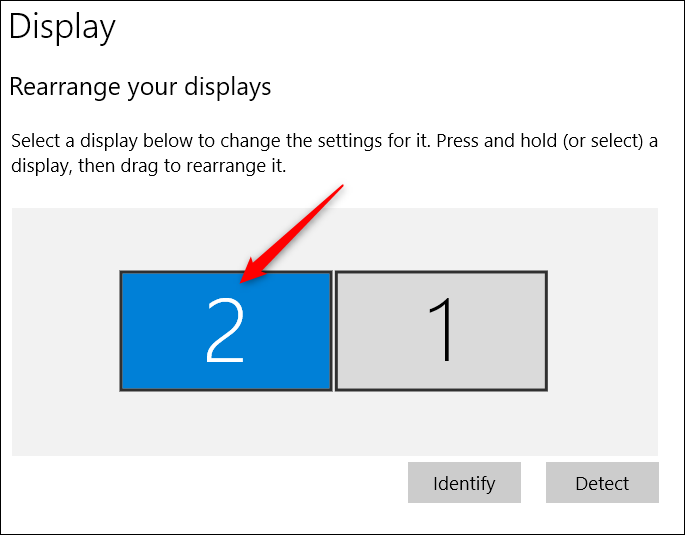
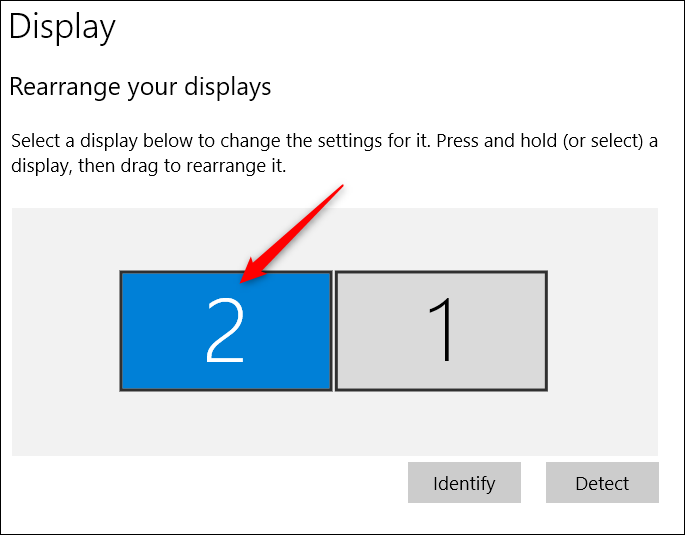
Depois de escolher o monitor correto, role para baixo para a seção “Escala y diseño”. Aqui, el valor en el menú desplegable “Resolução da tela” es la resolución para el monitor seleccionado.
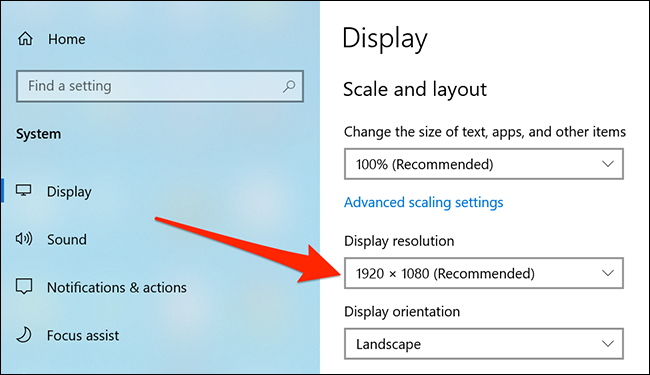
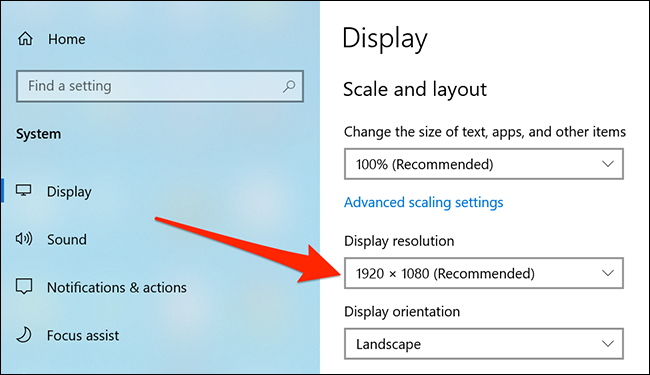
Se você quiser alterar a resolução da tela, clique no menu suspenso “Resolução da tela” y seleccione una nueva resolución. La resolución que dice “Recomendada” es la que debe utilizar con su monitor, dado que Windows 10 acho que esta resolução se adapta melhor à sua tela.


Em uma nota equivalente, se você estiver começando com uma configuração de vários monitores, considere verificar nosso guia sobre como ser mais produtivo com tal configuração.
RELACIONADO: Como usar vários monitores para ser mais produtivo






